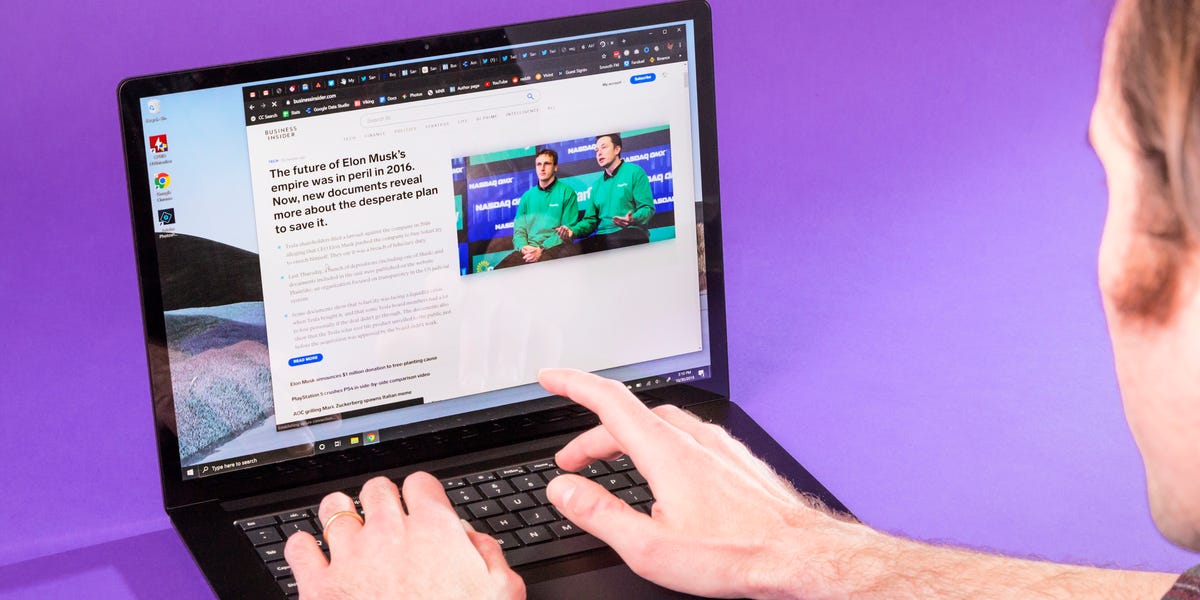USB 3.0 เป็นเทคโนโลยี USB เวอร์ชันขั้นสูง และให้ความเร็วในการถ่ายโอนข้อมูลที่เร็วขึ้น หลังจากอัปเดตเป็น Windows 10 ผู้ใช้เริ่มพบข้อผิดพลาดร้ายแรง รวมถึงการขัดข้องของ USB 3.0 เมื่อคุณเสียบ USB เข้ากับพอร์ต USB 3.0 ระบบจะล่มโดยอัตโนมัติ ในบทความนี้เราจะมาแชร์วิธีแก้ปัญหา USB 3.0 ขัดข้องใน Windows 10.
ขั้นตอนการติดตั้งเกี่ยวกับแกดเจ็ตนั้นค่อนข้างง่ายเช่นกัน เห็นได้ชัดว่าในแง่ของเทคโนโลยี ใหม่กว่าดีกว่า แต่คุณต้องคำนึงถึงราคาซื้อด้วย ระบบนี้สร้างขึ้นเพื่อให้ทนต่อทุกสภาพอากาศ และอาจใช้ในบ้านหรือนอกบ้านก็ได้ ค้นหาเส้นทางที่ดีที่สุดสำหรับการถ่ายโอนข้อมูลทั่วทั้งบ้านของคุณ
แก้ไข USB 3.0 Crashes ใน Windows 10
นอกจากนี้ยังมีช่องเสียบการ์ด microSD เหนือพอร์ต USB เพียงตรวจสอบให้แน่ใจว่าไม่ได้เสียบการ์ดกราฟิกใด ๆ หากคุณใช้วิดีโอออนบอร์ด
อะไรทำให้ USB 3.0 ล่ม
มีหลายสาเหตุที่ทำให้เกิดความผิดพลาดของ USB 3.0 ในระบบ Windows ดังนั้นหากแฟลชไดรฟ์ของคุณไม่ตอบสนอง สาเหตุที่เป็นไปได้อาจเป็น
- ปัญหาที่เกี่ยวข้องกับฮาร์ดแวร์
- ระบบผิดพลาด
- ปัญหาไดรเวอร์ USB USB
- ไวรัส
คุณไม่จำเป็นต้องกังวลเกี่ยวกับข้อผิดพลาดเนื่องจากมีวิธีการง่ายๆ บางอย่างที่สามารถช่วยคุณแก้ไขปัญหาการขัดข้องของ USB 3.0
วิธีที่ 1- สร้างบันทึกเหตุการณ์ของระบบ
ขั้นตอนที่ 1. เข้าสู่ Event Viewer ใน Windows > Open เมนู Start > ค้นหา มุมมองเหตุการณ์.
ขั้นตอนที่ 2 จากนั้นขยาย Windows Logs > Application, Security, Setup and System ทีละรายการ
ขั้นตอนที่ 3 ดูในบานหน้าต่างตรงกลาง ดับเบิลคลิกที่แต่ละเหตุการณ์ที่เกี่ยวข้องกับ USB > คลิกที่ แท็บทั่วไปและรายละเอียด.

วิธีที่ 2- ดำเนินการคลีนบูต
ขั้นตอนที่ 1: เปิด Run > Type msconfig > ป้อน
ขั้นตอนที่ 2- การกำหนดค่าระบบ.
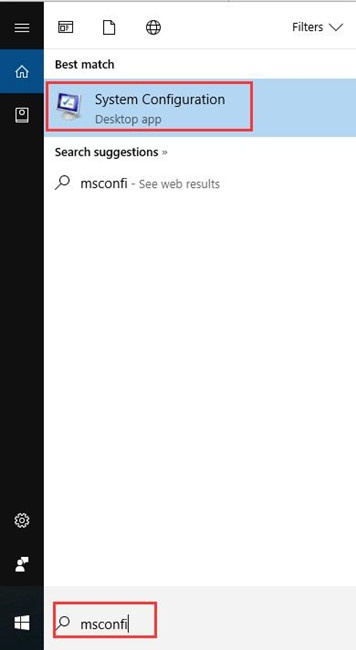
ขั้นตอนที่ 3- แท็บทั่วไป > การเริ่มต้น ยกเลิกการเลือกโหลดการเริ่มต้น

ขั้นตอนที่ 4- บริการ > ซ่อนบริการของ Microsoft ทั้งหมด > ปิดใช้งานทั้งหมด
ขั้นตอนที่ 5- สมัครและตกลง

วิธีที่ 3- ปิดใช้งานโหมดประหยัดพลังงาน
ขั้นตอนที่ 1- ใช้ win + X เพื่อเปิดตัวจัดการอุปกรณ์
ขั้นตอนที่ 2- ขยายตัวควบคุม Universal Serial Bus > เลือกอุปกรณ์ USB 3.0
ขั้นตอนที่ 3- เลือกการจัดการพลังงาน > ยกเลิกการเลือก อนุญาตให้คอมพิวเตอร์ปิดอุปกรณ์นี้
ขั้นตอนที่ 4- คลิกตกลง

วิธีที่ 4- ถอนการติดตั้งและติดตั้งไดรเวอร์ USB 3.0 ใหม่
ขั้นตอนที่ 1- ไปที่ เครื่องมือจัดการอุปกรณ์ > คอนโทรลเลอร์ Universal Serial Bus.
ขั้นตอนที่ 2- คลิกขวาที่ USB > ถอนการติดตั้ง ถอดปลั๊กไดรฟ์.
ขั้นตอนที่ 3- เสียบไดรฟ์ USB ย้อนกลับ > ไปที่ คอนโทรลเลอร์ Universal Serial Bus.
ขั้นตอนที่ 4- เลือก USB > คลิกขวาที่ USB > ซอฟแวร์การปรับปรุงโปรแกรมควบคุม.
ทำตามคำแนะนำบนหน้าจอใน Update Driver Software Wizard เพื่ออัปเดตไดรเวอร์ USB เพื่อแก้ไขปัญหา นั่นคือทั้งหมดสำหรับตอนนี้ ฉันหวังว่าทำตามวิธีการเหล่านี้เพื่อช่วยให้คุณเข้าถึงพอร์ต USB 3.0 ได้อีกครั้ง
ขอบคุณ!